您好,登錄后才能下訂單哦!
您好,登錄后才能下訂單哦!
這篇文章主要介紹ASP.NET Core如何設置中間件,文中介紹的非常詳細,具有一定的參考價值,感興趣的小伙伴們一定要看完!
Asp.Net Core-中間件
在這一章,我們將了解如何設置中間件。中間件技術在 ASP.NET Core中控制我們的應用程序如何響應 HTTP 請求。它還可以控制應用程序的異常錯誤,這是一個在如何進行身份驗證和授權用戶執行特定的操作的關鍵。
中間件是組裝成應用的管道來處理請求和響應的軟件組件。
每個組件可以選擇是否要在管道中將請求傳遞到下一個組件,并可以在管道中執行某些操作之前和之后的任務。
Request委托用于構建請求管道。Request委托用來處理每個HTTP請求。
每件中間件在 ASP.NET Core都是一個對象,并且每一塊有非常具體、 專注和有限的作用。
最終,我們需要很多的中間件為應用程序提供適當的行為。
現在讓我們假設我們想將每個對我們應用程序的請求都記錄日志。
在這種情況下,我們安裝到應用程序中的第一塊中間件是一個日志組件。
這個日志程序可以看到一切傳入的請求,然后該中間件只是記錄一些信息,然后傳遞這個請求下一個塊中間件。
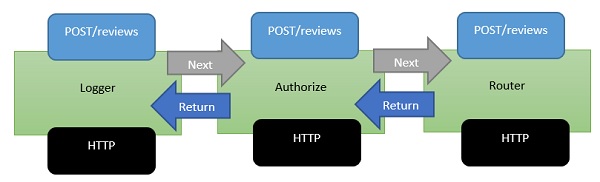
中間件是以一系列的組件出現在這個處理管道中。
我們安裝到應用程序的下一個中間件是一個授權組件。
一個組件可能是尋找特定cookie或訪問HTTP標頭中的令牌。
如果授權組件發現一個令牌,它允許請求繼續。
如果不是,授權組件本身可能會響應請求的HTTP錯誤代碼或將用戶重定向到登錄頁面。
否則,授權組件將請求傳遞給下一個路由器的中間件。
一個路由器查看URL,并確定下一步的行動。
路由器是在做一些回應,如果路由器沒有找到任何回應,路由器本身可能會返回404 Not Found錯誤。
案例
現在讓我們通過一個簡單的例子來理解更多關于中間件的知識。我們通過使用我們的啟動類的Configure方法來配置中間件組件。
using Microsoft.AspNet.Builder;
using Microsoft.AspNet.Hosting;
using Microsoft.AspNet.Http;
using Microsoft.Extensions.DependencyInjection;
using Microsoft.Extensions.Configuration;
namespace FirstAppDemo {
public class Startup {
public Startup() {
var builder = new ConfigurationBuilder()
.AddJsonFile("AppSettings.json");
Configuration = builder.Build();
}
public IConfiguration Configuration { get; set; }
// This method gets called by the runtime.
// Use this method to add services to the container.
// For more information on how to configure your application,
// visit http://go.microsoft.com/fwlink/?LinkID=398940
public void ConfigureServices(IServiceCollection services) {
}
// This method gets called by the runtime.
// Use this method to configure the HTTP request pipeline.
public void Configure(IApplicationBuilder app) {
app.UseIISPlatformHandler();
app.Run(async (context) => {
var msg = Configuration["message"];
await context.Response.WriteAsync(msg);
});
}
// Entry point for the application.
public static void Main(string[] args) => WebApplication.Run<Startup>(args);
}
}Configure()方法內,我們將調用IApplicationBuilder接口的擴展方法來添加中間件。
默認情況下在一個新的空項目有兩塊中間件-
IISPlatformHandler
Middleware registered with app.Run
IISPlatformHandler
IISPlatformHandler允許我們使用Windows身份驗證。它將著眼于每個傳入請求,看看是否有任何Windows身份信息相關的請求,然后調用下一個塊中間件。
Middleware registered with app.Run
在這種情況下一個中間件在app.Run中注冊的中間件。Run方法允許我們傳入另一種方法,我們可以使用它來處理每一個響應。Run方法不是你經常會看到的,我們可以稱它為一個中間件的終端。
你注冊運行的中間件將永遠不會有機會調用另一個中間件,它唯一能做的就是接收請求,便要產生某種反應。
你也訪問到一個響應對象,你可以在響應對象中添加一些字符串。
如果你想在app.Run之后注冊另一個中間件,這段中間件將永遠不會被調用,因為Run方法是一個中間件的終端。它不會調用下一個塊中間件。
如何添加一個中間件
讓我們著手進行以下步驟來添加另一個中間件 ?
步驟1?右鍵單擊項目并選擇Manage NuGet Packages。
步驟2?搜索 Microsoft.aspnet.diagnostics,此特定的軟件包包含許多不同種的中間件,我們可以使用。
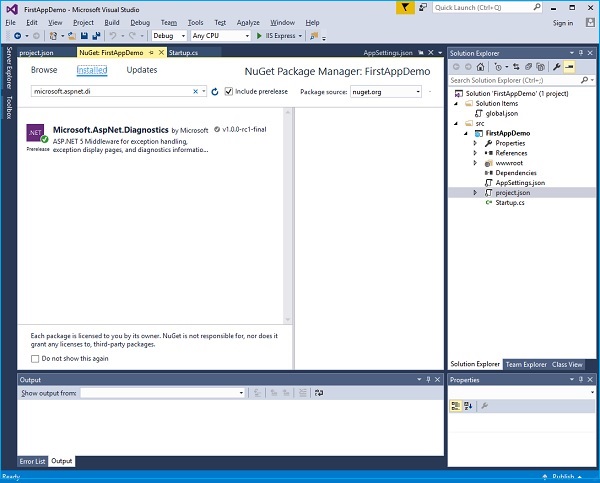
步驟3?如果該包沒有安裝在您的項目中,那選擇安裝這個包。
步驟4?現在讓我們在Configure()方法調用app.UseWelcomePage中間件。
// This method gets called by the runtime.
// Use this method to configure the HTTP request pipeline.
public void Configure(IApplicationBuilder app) {
app.UseIISPlatformHandler();
app.UseWelcomePage();
app.Run(async (context) => {
var msg = Configuration["message"];
await context.Response.WriteAsync(msg);
});步驟 5 ? 運行您的應用程序,您將看到以下的歡迎屏幕。
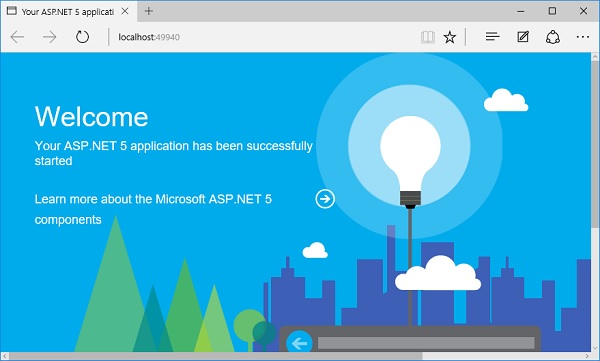
這個歡迎屏幕可能不是那么有用。
步驟6?讓我們試試別的東西,可能是更有用的,而不是使用歡迎頁面,我們將使用RuntimeInfoPage。
// This method gets called by the runtime.
// Use this method to configure the HTTP request pipeline.
public void Configure(IApplicationBuilder app) {
app.UseIISPlatformHandler();
app.UseRuntimeInfoPage();
app.Run(async (context) => {
var msg = Configuration["message"];
await context.Response.WriteAsync(msg);
});
}第 7 步 ? 保存您的 Startup.cs 頁面并刷新您的瀏覽器,你會看到下面的頁面。
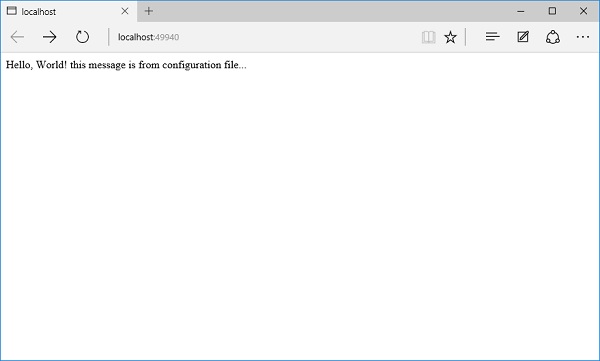
這個 RuntimeInfoPage 是中間件,將只響應一個特定的 URL 的請求。如果傳入的請求與該 URL 不匹配,這個中間件只是讓請求傳遞到下一件中間件。該請求將通過 IISPlatformHandler 中間件,然后轉到 UseRuntimeInfoPage 中間件。它不會創建響應,所以它會轉到我們的應用程序。運行并顯示該字符串。
步驟8?我們在URL結尾添加“ runtimeinfo”。現在,您將看到一個頁面,該頁面是由中間件運行時信息頁面。
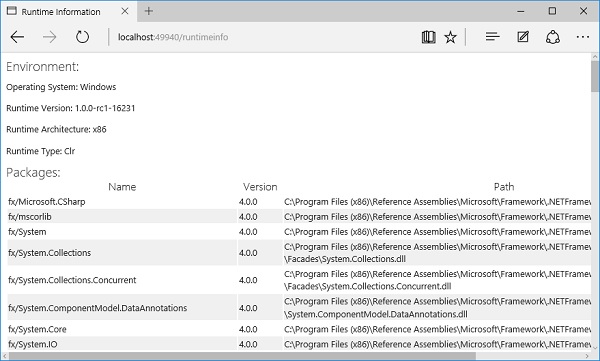
你將看到一個返回頁面,它給你展示了一些關于你的運行時環境,如操作系統、運行時版本,結構,類型和您正在使用的所有包的信息。
以上是“ASP.NET Core如何設置中間件”這篇文章的所有內容,感謝各位的閱讀!希望分享的內容對大家有幫助,更多相關知識,歡迎關注億速云行業資訊頻道!
免責聲明:本站發布的內容(圖片、視頻和文字)以原創、轉載和分享為主,文章觀點不代表本網站立場,如果涉及侵權請聯系站長郵箱:is@yisu.com進行舉報,并提供相關證據,一經查實,將立刻刪除涉嫌侵權內容。